バッチシステムを停止する手順を、以下に示します。
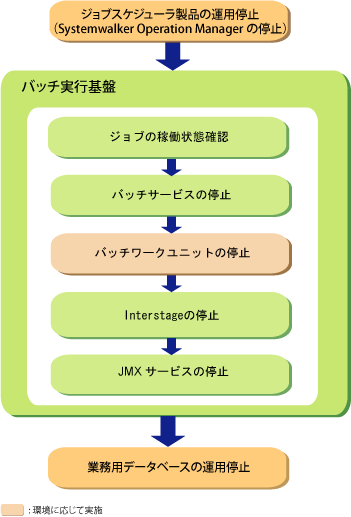
注意
ジョブスケジューラ製品のSystemwalker Operation Managerは、バッチ実行基盤より先に運用を停止してください。
参照
Systemwalker Operation Managerの運用の停止方法については、“Systemwalker Operation Manager 使用手引書”を参照してください。
業務用データベースの運用の停止方法については、使用しているデータベース製品のマニュアルを参照してください。
バッチシステムの運用を停止する場合には、バッチ受付サービスで稼動しているすべてのジョブキューに対してジョブの稼動状態を確認します。
ジョブの実行環境単位に運用を停止する場合には、対象のジョブキューに対してジョブの稼動状態を確認します。
確認する方法は、ジョブキュー情報を表示し、実行中のジョブなど、ジョブキュー内にジョブが存在しないことを確認します。
ジョブキュー情報を表示する、btfwqinfoコマンドの形式を以下に示します。
対象のジョブキューが複数存在する場合には、ジョブキュー単位に行ってください。
btfwqinfo -l ジョブキュー名 |
参照
btfwqinfoコマンドの詳細は、“Interstage Job Workload Server リファレンス”を参照してください。
ジョブキュー情報の表示例を、以下に示します。
Jobqueue Name = que001(default) Jobqueue State = active [Number of Jobs] Exec = 0 Wait = 0 Hold = 0 [Max Job] Definition = 1000 System = 99999 [Multiplicity] Current = 20 Definition = 20 System = 20 [Time Limit] Definition = 600 [Initiator] Name = que001(active) |
ジョブキュー情報の、”Jobqueue State”が”active”(実行可能状態) になっているジョブキューに対して、以下のことを確認してください。
“[Number of Jobs]”内の”Exec”、”Wait”、”Hold”の項目がすべて”0”になっていること
実行中や実行待ちのジョブが存在する場合(”Exec”、”Wait”が”0”以外)
実行中のジョブが存在する場合には、バッチシステム、またはジョブの実行環境の運用停止はできません。
すべてのジョブが終了するのを待ってください。
実行待ちのジョブが存在する場合には、すべてのジョブが終了するのを待ってください。
保留のジョブが存在する場合(”Hold”が”0”以外)
保留のジョブが存在する場合には、対象ジョブに対して以下のことができます。
対象ジョブをキャンセルする(btfwcanjobコマンド)
対象ジョブを保留解除して実行する(btfwrlsjobコマンド)
対象ジョブを保留した状態のままで、バッチシステムを停止する
次回バッチシステム運用開始しても対象ジョブは保留状態が保持されます。
参照
btfwcanjobコマンド、およびbtfwrlsjobコマンドの詳細は、“Interstage Job Workload Server リファレンス”を参照してください。
バッチサービスの停止は、以下のいずれかの手順で行います。
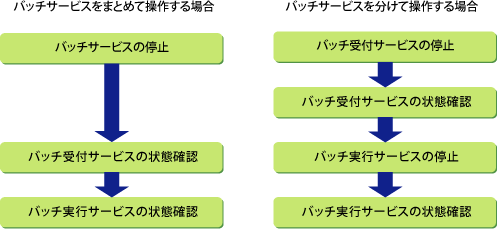
バッチサービスをまとめて操作する場合は、btfwstopsvcコマンドを使用します。btfwstopsvcコマンドは、内部で“バッチ受付サービスの停止”と“バッチ実行サービスの停止”を行います。バッチサービスを分けて操作する場合は、“2.1.2.2.1 バッチ受付サービスの停止”、“2.1.2.2.2 バッチ実行サービスの停止”の順でバッチサービスを停止してください。
以下にバッチサービスをまとめて操作する場合の手順を説明します。
バッチサービスの停止
バッチサービスを停止します。
バッチサービスの停止は、以下のコマンドで行います。
btfwstopsvc |
バッチサービスを停止すると、以下の2つのサービスが停止されます。
バッチ受付サービス
バッチ受付サービスの停止について、“2.1.2.2.1 バッチ受付サービスの停止”で説明します。
バッチ実行サービス
バッチ実行サービスの停止について、“2.1.2.2.2 バッチ実行サービスの停止”で説明します。
参照
btfwstopsvcコマンドの詳細は、“Interstage Job Workload Server リファレンス”を参照してください。
バッチ受付サービスの状態確認
バッチ受付サービスが正常に停止されたことを確認します。
バッチ受付サービスの状態確認は、以下のコマンドで行います。
btfwacinfo |
参照
btfwacinfoコマンドの詳細は、“Interstage Job Workload Server リファレンス”を参照してください。
バッチ受付サービスの稼働状態の表示例を、以下に示します。
Batch Acceptor Service State = inactive Start Mode = warm Start Time = --/--/-- --:--:-- |
上記の“State”が“inactive”(停止) になっていることを確認してください。
“stop pending”(停止中) になっていた場合には、時間をおいて再度バッチ受付サービスの状態確認を行ってください。
“inactive”(停止)、“stop pending”(停止中) になっていない場合には、バッチ受付サービスの停止に失敗している可能性があります。
バッチ受付サービスを停止したときの端末や、システムログ(Windows(R)の場合はイベントログ)にエラーメッセージが出力されているか確認してください。
出力されていたエラーメッセージの対処を行ってください。
バッチ実行サービスの状態確認
バッチ実行サービスが正常に停止されたことを確認します。
バッチ実行サービスの状態確認は、以下のコマンドで行います。
btfwexinfo |
参照
btfwexinfoコマンドの詳細は、“Interstage Job Workload Server リファレンス”を参照してください。
バッチ実行サービスの稼働状態の表示例を、以下に示します。
batch executor service State = inactive Start Time = ----/--/-- --:--:-- |
上記の“State”が“inactive”(停止) になっていることを確認してください。
“stop pending”(停止中) になっていた場合には、時間をおいて再度バッチ実行サービスの状態確認を行ってください。
“inactive”(停止)、“stop pending”(停止中) になっていない場合には、バッチ実行サービスの停止に失敗している可能性があります。
バッチ実行サービスを停止したときの端末や、システムログ(Windows(R)の場合はイベントログ)にエラーメッセージが出力されているか確認してください。
出力されていたエラーメッセージの対処を行ってください。
バッチ受付サービスの停止は、以下の手順で行います。
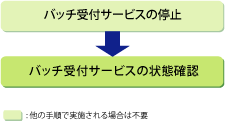
バッチ受付サービスの停止
バッチサービスを分けて操作する場合は、以下のコマンドでバッチ受付サービスの停止を行います。
btfwstopac |
参照
btfwstopacコマンドの詳細は、“Interstage Job Workload Server リファレンス”を参照してください。
注意
実行中のジョブが存在する場合には、バッチ受付サービスは停止できません。すべてのジョブが終了するのを待ってから操作してください。
バッチ受付サービスを停止する前に、Interstageを停止しないでください。
バッチ受付サービスの状態確認
参照
バッチ受付サービスの状態確認は、“2.1.2.2 バッチサービスの停止”の“バッチ受付サービスの状態確認”を参照してください。
バッチ実行サービスの停止は、以下の手順で行います。
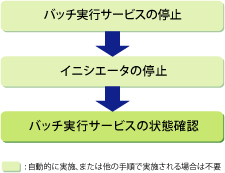
バッチ実行サービスの停止
バッチサービスを分けて操作する場合は、以下のコマンドでバッチ実行サービスの停止を行います。
btfwstopex |
参照
btfwstopexコマンドの詳細は、“Interstage Job Workload Server リファレンス”を参照してください。
注意
実行中のジョブが存在する場合には、バッチ実行サービスは停止できません。すべてのジョブが終了するのを待ってから操作してください。
バッチ実行サービスを停止する前に、Interstageを停止しないでください。
btfwstopexコマンド、およびbtfwstopsvcコマンド以外の方法でバッチ実行サービスを停止しないでください。
イニシエータの停止
バッチ実行サービスの停止と連動して、すべてのイニシエータが停止されます。
注意
ジョブの実行環境の操作モードを自動モードでセットアップした場合に以下の注意事項があります。
バッチ実行サービスの停止と連動して停止されるイニシエータと連動して、バッチワークユニットおよびイベントチャネルが停止されます。
この場合に、バッチワークユニットの停止に失敗したときは、バッチワークユニットおよびイベントチャネルは停止されません。
このとき、バッチワークユニットの停止に失敗した原因を示すメッセージがシステムログ(Windows(R)の場合はイベントログ)に出力されます。
バッチワークユニットについては、出力されたエラーメッセージから停止に失敗した原因を取り除き、手動で停止してください。
また、イベントチャネルについても、手動で停止してください。
参照
バッチワークユニットの停止については、“2.1.2.3 バッチワークユニットの停止”を参照してください。
イベントチャネルの停止については、“Interstage Job Workload Server セットアップガイド”の“各イベントチャネルの停止”を参照してください。
バッチ実行サービスの状態確認
参照
バッチ受付サービスの状態確認は、“2.1.2.2 バッチサービスの停止”の“バッチ受付サービスの状態確認”を参照してください。
バッチワークユニットを停止します。
注意 ジョブの実行環境の操作モードを自動モードでセットアップした場合は、ここで示す操作は不要です。“イニシエータの停止”でバッチワークユニットが自動的に停止されます。 |
バッチワークユニットを停止する、isstopwuコマンドの形式を以下に示します。
isstopwu ワークユニット名 |
ワークユニット名は、“ジョブキュー名_CWU”です。
参照
isstopwuコマンドの詳細は、“Interstage Application ServerServer/Interstage Web Server Express リファレンスマニュアル (コマンド編)”を参照してください。
注意
バッチワークユニットの起動ユーザと同じユーザで停止してください。
実行中のジョブが存在する場合には、バッチワークユニットは停止できません。バッチ実行サービスを停止してから、バッチワークユニットを停止してください。
バッチワークユニットの停止する前に、Interstageを停止しないでください。
Interstageの停止と連動してバッチワークユニットは停止しません。
Interstageを停止します。
Interstageを停止する前に、バッチ実行サービス、バッチ受付サービス、およびバッチワークユニットはすべて停止してください。
Interstageを停止する、isstopコマンドを以下に示します。
isstop -f |
参照
isstopコマンドの詳細は、“Interstage Application Server/Interstage Web Server Express リファレンスマニュアル(コマンド編)”参照してください。
参考
ジョブの実行環境の操作モードを自動モードでセットアップした場合:
Interstageの停止でイベントサービスが自動的に停止されます。イニシエータの停止で各種イベントチャネルが自動的に停止されます。
ジョブの実行環境の操作モードを手動モードでセットアップした場合:
Interstageの停止で、イベントサービスと各種イベントチャネルが自動的に停止されます。
JMXサービスを停止します。
![]()
![]()
JMXサービスを停止するコマンドを以下に示します。
/opt/FJSVisjmx/bin/isjmxstop |
参照
isjmxstopコマンドの詳細は、“Interstage Application Server/Interstage Web Server Express リファレンスマニュアル(コマンド編)”を参照してください。
![]()
管理者権限を有するユーザでWindows(R)サービス機能を利用して起動を行います。
[コントロールパネル]の[管理ツール]にある、[サービス]を選択します。
Interstage Operation Toolを選択し、[停止]ボタンをクリックします。